LINUX下MYSQL安装配置(原始文档)
mysql安装配置教程

mysql安装配置教程1.mysql下载 2.mysql安装规范 MySQL安装⽅式:推荐使⽤⼆进制安装(其他安装⽅式:源码编译安装、yum、rpm) MySQL运⾏⽤户:mysql:mysql注意该⽤户是虚拟⽤户,只是⽤于mysql进程运⾏使⽤,不允许登录、不创建家⽬录 MySQL⽬录规范: 下载⽬录/server/tools 系统⽬录/opt/mysql/mysql-xx.xx 软连接ln-s/opt/mysql/mysql-xx.xx /usr/local/mysql 数据⽬录/data/mysql/mysql+port/{data,logs} 配置⽂件/data/mysql/mysql+port/my+f 3.⼆进制安装MySQL5.7.26(该⽅式⽤于在linux系统下安装) Linux操作系统安装MySQL 。
创建MySQL虚拟⽤户 useradd -s /sbin/nologin -M mysql #创建⽤户命令 id mysql #查看是否创建成功 。
创建⽬录 mkdir -p /server/tools mkdir -p /opt/mysql mkdir -p /data/mysql/mysql3306/{data,logs} cd /server/tools #进⼊到该⽬录 。
将下载的⽂件上传 rz #上传mysql⼆进制⽂件 ll #查看⽂件是否上传成功 yum install -y lrzsz #如没有rz命令,可通过yum安装 。
解压⼆进制包 tar xf mysql-5.7.26-linux-glibc2.12-x86_64.tar.gz 。
将软件部分移动到指定⽬录 mv mysql-5.7.26-linux-glibc2.12-x86_64 /opt/mysql/mysql-5.7.26 。
创建软连接 ln -s /opt/mysql/mysql-5.7.26/ /usr/local/mysql 。
LINUX下MYSQL配置文件详解
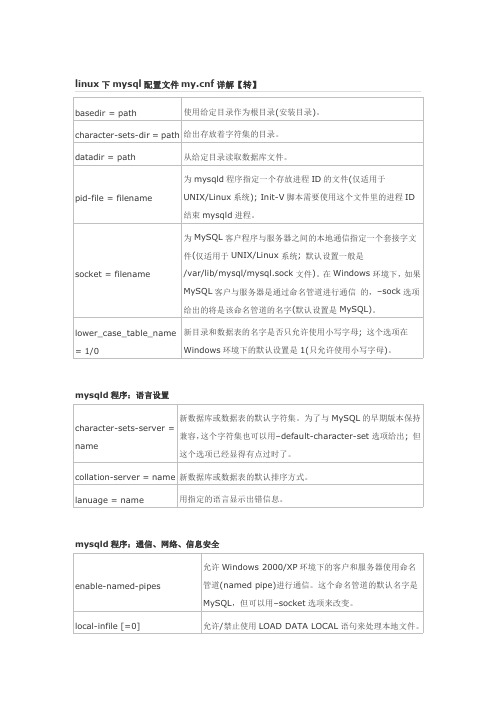
linux下mysql配置文件f详解【转】basedir=path使用给定目录作为根目录(安装目录)。
character-sets-dir=path给出存放着字符集的目录。
datadir=path从给定目录读取数据库文件。
pid-file=filename 为mysqld程序指定一个存放进程ID的文件(仅适用于UNIX/Linux系统);Init-V脚本需要使用这个文件里的进程ID 结束mysqld进程。
socket=filename 为MySQL客户程序与服务器之间的本地通信指定一个套接字文件(仅适用于UNIX/Linux系统;默认设置一般是/var/lib/mysql/mysql.sock文件)。
在Windows环境下,如果MySQL客户与服务器是通过命名管道进行通信的,–sock选项给出的将是该命名管道的名字(默认设置是MySQL)。
lower_case_table_name =1/0新目录和数据表的名字是否只允许使用小写字母;这个选项在Windows环境下的默认设置是1(只允许使用小写字母)。
mysqld程序:语言设置character-sets-server= name 新数据库或数据表的默认字符集。
为了与MySQL的早期版本保持兼容,这个字符集也可以用–default-character-set选项给出;但这个选项已经显得有点过时了。
collation-server=name新数据库或数据表的默认排序方式。
lanuage=name用指定的语言显示出错信息。
mysqld程序:通信、网络、信息安全enable-named-pipes 允许Windows2000/XP环境下的客户和服务器使用命名管道(named pipe)进行通信。
这个命名管道的默认名字是MySQL,但可以用–socket选项来改变。
local-infile[=0]允许/禁止使用LOAD DATA LOCAL语句来处理本地文件。
linux下MySQL使用方法

linux下MySQL使用方法===============================================================一、引言想使用Linux已经很长时间了,由于没有硬性任务一直也没有系统学习,近日由于工作需要必须使用Linux下的MySQL。
本以为有Windows下使用SQL Server的经验,觉得在Linux下安装MySql应该是易如反掌的事,可在真正安装和使用MySQL时走了很多弯路,遇见很多问题,毕竟Linux 和Windows本身就有很大区别。
为了让和我一样的初学者在学习的过程中少走弯路,尽快入门,写了此文,希望对您有所帮助。
本文的Linux环境是 Red Hat 9.0,MySQL是4.0.16。
二、安装Mysql1、下载MySQL的安装文件安装MySQL需要下面两个文件:MySQL-server-4.0.16-0.i386.rpmMySQL-client-4.0.16-0.i386.rpm下载地址为:/downloads/mysql-4.0.html,打开此网页,下拉网页找到“Linux x86 RPM downloads”项,找到“Server”和“Client programs”项,下载需要的上述两个rpm文件。
2、安装MySQLrpm文件是Red Hat公司开发的软件安装包,rpm可让Linux在安装软件包时免除许多复杂的手续。
该命令在安装时常用的参数是–ivh ,其中i表示将安装指定的rmp软件包,V表示安装时的详细信息,h表示在安装期间出现“#”符号来显示目前的安装过程。
这个符号将持续到安装完成后才停止。
1)安装服务器端在有两个rmp文件的目录下运行如下命令:[root@test1 local]# rpm -ivh MySQL-server-4.0.16-0.i386.rpm显示如下信息。
warning: MySQL-server-4.0.16-0.i386.rpm: V3 DSA signature: NOKEY, key ID 5072e1f5 Preparing... ########################################### [100%]1:MySQL-server ########################################### [100%] 。
linux中mysql配置文件内容
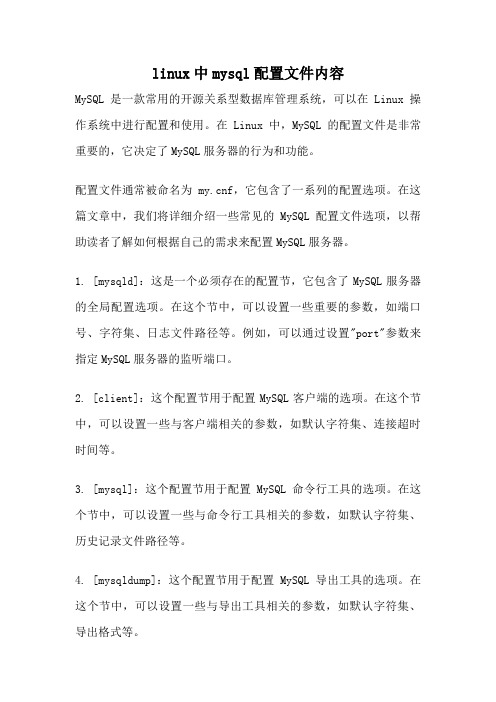
linux中mysql配置文件内容MySQL是一款常用的开源关系型数据库管理系统,可以在Linux操作系统中进行配置和使用。
在Linux中,MySQL的配置文件是非常重要的,它决定了MySQL服务器的行为和功能。
配置文件通常被命名为f,它包含了一系列的配置选项。
在这篇文章中,我们将详细介绍一些常见的MySQL配置文件选项,以帮助读者了解如何根据自己的需求来配置MySQL服务器。
1. [mysqld]:这是一个必须存在的配置节,它包含了MySQL服务器的全局配置选项。
在这个节中,可以设置一些重要的参数,如端口号、字符集、日志文件路径等。
例如,可以通过设置"port"参数来指定MySQL服务器的监听端口。
2. [client]:这个配置节用于配置MySQL客户端的选项。
在这个节中,可以设置一些与客户端相关的参数,如默认字符集、连接超时时间等。
3. [mysql]:这个配置节用于配置MySQL命令行工具的选项。
在这个节中,可以设置一些与命令行工具相关的参数,如默认字符集、历史记录文件路径等。
4. [mysqldump]:这个配置节用于配置MySQL导出工具的选项。
在这个节中,可以设置一些与导出工具相关的参数,如默认字符集、导出格式等。
5. [mysqladmin]:这个配置节用于配置MySQL管理工具的选项。
在这个节中,可以设置一些与管理工具相关的参数,如默认字符集、命令别名等。
除了上述常见的配置节之外,MySQL的配置文件还包含了许多其他的配置选项,如缓冲池大小、线程数、查询缓存等。
这些选项可以根据具体需求进行配置,以提高MySQL服务器的性能和稳定性。
在配置文件中,可以使用注释来说明每个配置选项的作用和取值范围。
注释以"#"开头,可以帮助用户更好地理解和使用配置文件。
配置文件的格式非常灵活,可以通过简单的文本编辑器进行修改。
修改完配置文件后,需要重启MySQL服务器才能使配置生效。
如何在Linux系统中安装数据库

如何在Linux系统中安装数据库在Linux系统中,安装数据库是一项重要且常见的任务。
数据库是用于存储、管理和访问数据的软件系统,它在各种应用领域中都扮演着关键角色。
本文将介绍如何在Linux系统中安装数据库,并提供适当的步骤和指导。
一、选择适合的数据库在开始安装之前,我们需要选择适合我们需求的数据库。
常见的Linux数据库包括MySQL、PostgreSQL和MongoDB等。
根据具体情况,选择最适合您项目需求的数据库软件。
二、安装依赖在安装数据库之前,我们需要确保系统中已经安装了一些必要的依赖项。
这些依赖项通常包括C/C++编译器、开发工具包以及其他必要的库文件。
您可以通过系统包管理器来安装这些依赖项。
以下是一些常见的依赖项的安装命令示例:对于Debian/Ubuntu系统:```sudo apt-get updatesudo apt-get install build-essential```对于CentOS/Fedora系统:sudo yum updatesudo yum groupinstall "Development Tools"```三、下载和安装数据库软件一旦我们安装好了依赖项,我们可以开始下载和安装数据库软件。
在此我们以MySQL为例,介绍如何在Linux系统中安装。
1. 首先,我们需要访问MySQL的官方网站,下载适用于Linux系统的MySQL安装包。
您可以在MySQL官方网站的下载页面找到适合您系统的安装包。
2. 下载完成后,将安装包移动到指定目录。
我们可以使用以下命令来解压和移动文件:```tar -zxvf mysql-VERSION.tar.gzsudo mv mysql-VERSION /usr/local/mysql```请注意将"VERSION"替换为您下载的文件的实际版本号。
3. 接下来,我们需要创建MySQL的相关用户和组,以及设置权限。
Linux下安装及配置MySQL详细过程(自己实践总结)

Red Hat Linux下安装及配置MySQL的详细教程大致思路如下:1.下载所需的安装包(Linux下用wget下载,笔者在window下下载的,用XSHELL命令RZ上传到Linux中)2.安装MySQL3.创建新用户并授权安装及配置的详细步骤如下:第一步:检测系统版本信息Linux命令: cat /proc/versionLinux version 2.6.32-220.el6.i686 (mockbuild@) (gcc version 4.4.5 20110214 (Red Hat 4.4.5-6) (GCC) ) #1 SMP Wed Nov 9 08:02:18 EST 2011当前Linux版本为RedHat 4.4.5-6(为内核版本)Linux命令:cat /etc/issueRed Hat Enterprise Linux Server release 6.2 (Santiago)Kernel \r on an \mLinux命令: uname -a 或getconf LONG_BITLinux localhost.localdomain 2.6.32-220.el6.i686 #1 SMP Wed Nov 9 08:02:18 EST 2011 i686 i686 i386 GNU/Linux可以看到当前系统为32位的(而64位系统会有x64字符串显示出来)。
第二步:根据Linux系统的环境,下载mysql Community Server官方下载地址: /downloads/mysql/可以选择【Linux-Generic】,下载对应的RMP包.由于当前系统为redhat(64位),所以直接选择Oracle &Red Hat Linux 4 & 5。
Mysql安装包有很多,作用也不同,大多数情况下只需要安装MySQL-Server和MySQL-Client,其它包根据需要安装.32位的下载下面的两个安装包文件:MySQL-server-5.6.11-2.linux_glibc2.5.i386.rpmMySQL-client-5.6.11-2.linux_glibc2.5.i386.rpm(而64位下载下面两个安装包文件:MySQL-server-5.6.11-2.linux_glibc2.5.x86_64.rpmMySQL-client-5.6.11-2.linux_glibc2.5.x86_64.rpm)第三步: 安装MySQL安装顺序: 先安装服务器,然后再安装客户端。
(完整版)linux下mysql操作命令
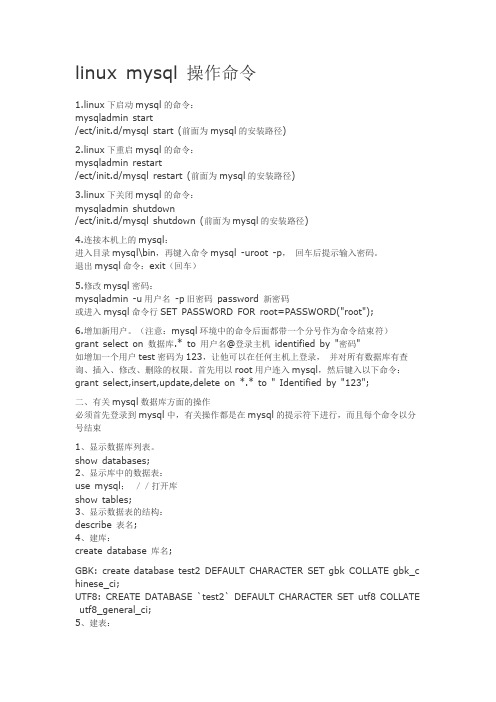
linux mysql 操作命令1.linux下启动mysql的命令:mysqladmin start/ect/init.d/mysql start (前面为mysql的安装路径)2.linux下重启mysql的命令:mysqladmin restart/ect/init.d/mysql restart (前面为mysql的安装路径)3.linux下关闭mysql的命令:mysqladmin shutdown/ect/init.d/mysql shutdown (前面为mysql的安装路径)4.连接本机上的mysql:进入目录mysql\bin,再键入命令mysql -uroot -p,回车后提示输入密码。
退出mysql命令:exit(回车)5.修改mysql密码:mysqladmin -u用户名-p旧密码password 新密码或进入mysql命令行SET PASSWORD FOR root=PASSWORD("root");6.增加新用户。
(注意:mysql环境中的命令后面都带一个分号作为命令结束符)grant select on 数据库.* to 用户名@登录主机identified by "密码"如增加一个用户test密码为123,让他可以在任何主机上登录,并对所有数据库有查询、插入、修改、删除的权限。
首先用以root用户连入mysql,然后键入以下命令:grant select,insert,update,delete on *.* to " Identified by "123";二、有关mysql数据库方面的操作必须首先登录到mysql中,有关操作都是在mysql的提示符下进行,而且每个命令以分号结束1、显示数据库列表。
show databases;2、显示库中的数据表:use mysql;//打开库show tables;3、显示数据表的结构:describe 表名;4、建库:create database 库名;GBK: create database test2 DEFAULT CHARACTER SET gbk COLLATE gbk_c hinese_ci;UTF8: CREATE DATABASE `test2` DEFAULT CHARACTER SET utf8 COLLATE utf8_general_ci;5、建表:use 库名;create table 表名(字段设定列表);6、删库和删表:drop database 库名;drop table 表名;7、将表中记录清空:delete from 表名;truncate table 表名;8、显示表中的记录:select * from 表名;9、编码的修改如果要改变整个mysql的编码格式:启动mysql的时候,mysqld_safe命令行加入--default-character-set=gbk如果要改变某个库的编码格式:在mysql提示符后输入命令alter database db_name default character set gbk;10.重命名表alter table t1 rename t2;11.查看sql语句的效率explain < table_name >例如:explain select * from t3 where id=3952602;12.用文本方式将数据装入数据库表中(例如D:/mysql.txt)mysql> LOAD DATA LOCAL INFILE "D:/mysql.txt" INTO TABLE MYTABLE;三、数据的导入导出1、文本数据转到数据库中文本数据应符合的格式:字段数据之间用tab键隔开,null值用来代替。
mysql安装文档
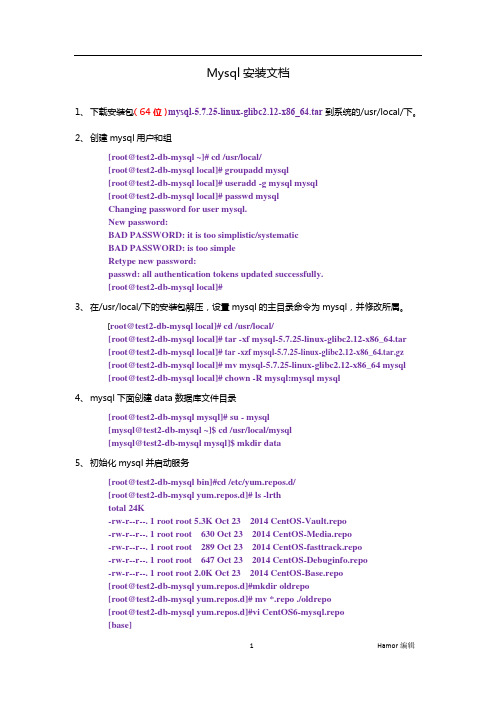
Mysql安装文档1、下载安装包(64位)mysql-5.7.25-linux-glibc2.12-x86_64.tar到系统的/usr/local/下。
2、创建mysql用户和组[root@test2-db-mysql ~]# cd /usr/local/[root@test2-db-mysql local]# groupadd mysql[root@test2-db-mysql local]# useradd -g mysql mysql[root@test2-db-mysql local]# passwd mysqlChanging password for user mysql.New password:BAD PASSWORD: it is too simplistic/systematicBAD PASSWORD: is too simpleRetype new password:passwd: all authentication tokens updated successfully.[root@test2-db-mysql local]#3、在/usr/local/下的安装包解压,设置mysql的主目录命令为mysql,并修改所属。
[root@test2-db-mysql local]# cd /usr/local/[root@test2-db-mysql local]# tar -xf mysql-5.7.25-linux-glibc2.12-x86_64.tar[root@test2-db-mysql local]# tar -xzf mysql-5.7.25-linux-glibc2.12-x86_64.tar.gz[root@test2-db-mysql local]# mv mysql-5.7.25-linux-glibc2.12-x86_64 mysql[root@test2-db-mysql local]# chown -R mysql:mysql mysql4、mysql下面创建data数据库文件目录[root@test2-db-mysql mysql]# su - mysql[mysql@test2-db-mysql ~]$ cd /usr/local/mysql[mysql@test2-db-mysql mysql]$ mkdir data5、初始化mysql并启动服务[root@test2-db-mysql bin]#cd /etc/yum.repos.d/[root@test2-db-mysql yum.repos.d]# ls -lrthtotal 24K-rw-r--r--. 1 root root 5.3K Oct 23 2014 CentOS-Vault.repo-rw-r--r--. 1 root root 630 Oct 23 2014 CentOS-Media.repo-rw-r--r--. 1 root root 289 Oct 23 2014 CentOS-fasttrack.repo-rw-r--r--. 1 root root 647 Oct 23 2014 CentOS-Debuginfo.repo-rw-r--r--. 1 root root 2.0K Oct 23 2014 CentOS-Base.repo[root@test2-db-mysql yum.repos.d]#mkdir oldrepo[root@test2-db-mysql yum.repos.d]# mv *.repo ./oldrepo[root@test2-db-mysql yum.repos.d]#vi CentOS6-mysql.repo[base]name=CentOS-$releasever – Base#下面这个路径是系统安装包里的,也可以自己定义,只需要路径中有安装文件baseurl=file:///media/CentOS_6.6_Finalgpgcheck=0enabled=1[root@test2-db-mysql yum.repos.d]#cd /usr/local/mysql/bin[root@test2-db-mysql bin]# yum install libaioLoaded plugins: fastestmirror, refresh-packagekit, securitySetting up Install ProcessLoading mirror speeds from cached hostfilebase | 4.0 kB 00:00 ...base/primary_db | 4.5 MB 00:00 ...Package libaio-0.3.107-10.el6.x86_64 already installed and latest versionNothing to do[root@test2-db-mysql bin]#[root@test2-db-mysql bin]#[root@test2-db-mysql bin]#./mysql_install_db --user=mysql --basedir=/usr/local/mysql/ --datadir=/usr/local/mysql/data2019-03-09 10:52:11 [WARNING] mysql_install_db is deprecated. Please consider switching to mysqld --initialize 2019-03-09 10:52:16 [WARNING] The bootstrap log isn't empty:2019-03-09 10:52:16 [WARNING] 2019-03-09T02:52:12.053557Z 0 [Warning] --bootstrap is deprecated. Please consider using --initialize instead2019-03-09T02:52:12.057234Z 0 [Warning] Changed limits: max_open_files: 1024 (requested 5000)2019-03-09T02:52:12.057276Z 0 [Warning] Changed limits: table_open_cache: 431 (requested 2000)[root@test2-db-mysql bin]#########确认/etc/f文件配置目录,并保证所有目录都存在[root@test2-db-mysql bin]# vi /etc/f[mysqld]basedir=/usr/local/mysqldatadir=/usr/local/mysql/datasocket=/usr/local/mysql/mysql.sockuser=mysql# Disabling symbolic-links is recommended to prevent assorted security risks symbolic-links=0[mysqld_safe]log-error=/var/log/mysqld.logpid-file=/usr/local/mysql/data/mysqld.pid[root@test2-db-mysql bin]# cd /usr/local/mysql/support-files[root@test2-db-mysql support-files]# ./mysql.server startStarting MySQL. [ OK ] [root@test2-db-mysql support-files]#[root@test2-db-mysql support-files]# ps -eaf|grep mysql|grep -v greproot 29293 1 0 11:31 pts/1 00:00:00 /bin/sh /usr/local/mysql/bin/mysqld_safe --datadir=/usr/local/mysql/data --pid-file=/usr/local/mysql/data/test2-db-mysql.pidmysql 29457 29293 0 11:31 pts/1 00:00:00 /usr/local/mysql/bin/mysqld --basedir=/usr/local/mysql --datadir=/usr/local/mysql/data --plugin-dir=/usr/local/mysql/lib/plugin--user=mysql --log-error=/var/log/mysqld.log --pid-file=/usr/local/mysql/data/test2-db-mysql.pid --socket=/usr/local/mysql/mysql.sock[root@test2-db-mysql support-files]#6、登录mysql[root@test2-db-mysql bin]# more /root/.mysql_secret# Password set for user 'root@localhost' at 2019-03-09 11:30:14r?#tqf!1khf0[root@test2-db-mysql bin]# ./mysql -uroot -pEnter password:ERROR 2002 (HY000): Can't connect to local MySQL server through socket '/tmp/mysql.sock' (2)[root@test2-db-mysql bin]# ln -s /usr/local/mysql/mysql.sock /tmp/mysql.sock[root@test2-db-mysql bin]# ./mysql -uroot -pEnter password:Welcome to the MySQL monitor. Commands end with ; or \g.Your MySQL connection id is 2Server version: 5.7.25Copyright (c) 2000, 2019, Oracle and/or its affiliates. All rights reserved.Oracle is a registered trademark of Oracle Corporation and/or itsaffiliates. Other names may be trademarks of their respectiveowners.Type 'help;' or '\h' for help. Type '\c' to clear the current input statement.######重置root的登陆密码mysql>set password=password("111111");Query OK, 0 rows affected, 1 warning (0.00 sec)mysql> quitBye###如下是添加mysql命令[root@test2-db-mysql bin]# ln -s /usr/local/mysql/bin/mysql /usr/bin/mysql[root@test2-db-mysql bin]# mysql -uroot -p111111mysql: [Warning] Using a password on the command line interface can be insecure.Welcome to the MySQL monitor. Commands end with ; or \g.Your MySQL connection id is 5Server version: 5.7.25 MySQL Community Server (GPL)Copyright (c) 2000, 2019, Oracle and/or its affiliates. All rights reserved.Oracle is a registered trademark of Oracle Corporation and/or itsaffiliates. Other names may be trademarks of their respectiveowners.Type 'help;' or '\h' for help. Type '\c' to clear the current input statement.mysql> quitBye[root@test2-db-mysql bin]#7、将mysqld加入随机启动[root@test2-db-mysql bin]# chkconfig --list mysqlderror reading information on service mysqld: No such file or directory[root@test2-db-mysql bin]# cp /usr/local/mysql/support-files/mysql.server /etc/init.d/mysqld[root@test2-db-mysql bin]#[root@test2-db-mysql bin]# chkconfig --add mysqld[root@test2-db-mysql bin]# chkconfig --list mysqldmysqld 0:off 1:off 2:on 3:on 4:on 5:on 6:off[root@test2-db-mysql bin]#Mysql8.0安装下载安装包文件mysql-8.0.17-linux-glibc2.12-x86_64.tar.xz[root@daq-mysql soft]# xz -d mysql-8.0.17-linux-glibc2.12-x86_64.tar.xz[root@daq-mysql soft]#tar xf mysql-8.0.17-linux-glibc2.12-x86_64.tar[root@daq-mysql soft]# mv ./mysql-8.0.17-linux-glibc2.12-x86_64 /usr/local/mysql [root@daq-mysql soft]# useradd mysql[root@daq-mysql soft]# passwd mysqlChanging password for user mysql.New password:BAD PASSWORD: The password is shorter than 8 charactersRetype new password:passwd: all authentication tokens updated successfully.[root@daq-mysql soft]#[root@daq-mysql soft]# cd /usr/local/mysql/[root@daq-mysql mysql]# bin/mysqld --initialize --user=mysql --basedir=/usr/local/mysql --datadir=/usr/local/mysql/data2019-09-06T07:55:35.376868Z 0 [Warning] [MY-011070] [Server] 'Disabling symbolic links using --skip-symbolic-links (or equivalent) is the default. Consider not using this option as it' is deprecated and will be removed in a future release.2019-09-06T07:55:35.376953Z 0 [System] [MY-013169] [Server] /usr/local/mysql/bin/mysqld (mysqld 8.0.17) initializing of server in progress as process 58182019-09-06T07:55:55.199774Z 5 [Note] [MY-010454] [Server] A temporary password is generated for root@localhost: Lss2Plw.H%Z32019-09-06T07:56:04.600433Z 0 [System] [MY-013170] [Server] /usr/local/mysql/bin/mysqld (mysqld 8.0.17) initializing of server has completed[root@daq-mysql mysql]#[root@daq-mysql mysql]# cp /usr/local/mysql/support-files/mysql.server /etc/init.d/mysqld [root@daq-mysql mysql]#####修改/etc/f 添加如下信息###[mysqld]basedir = /usr/local/mysqldatadir = /usr/local/mysql/datasocket = /usr/local/mysql/mysql.sockcharacter-set-server=utf8port = 3306sql_mode=NO_ENGINE_SUBSTITUTION,STRICT_TRANS_TABLES[client]socket = /usr/local/mysql/mysql.sockdefault-character-set=utf8#####以上内容可以自行看情况修改####[root@daq-mysql mysql]# chkconfig --add mysqld[root@daq-mysql mysql]# chkconfig --list mysqldNote: This output shows SysV services only and does not include nativesystemd services. SysV configuration data might be overridden by nativesystemd configuration.If you want to list systemd services use 'systemctl list-unit-files'.To see services enabled on particular target use'systemctl list-dependencies [target]'.mysqld 0:off 1:off 2:on 3:on 4:on 5:on 6:off[root@daq-mysql mysql]####在/etc/profile中添加如下内容###export PATH=$PATH:/usr/local/mysql/bin:/usr/local/mysql/libexport PATH##以上放到最后即可####[root@daq-mysql mysql]# source /etc/profile[root@daq-mysql mysql]# systemctl start mysqld[root@daq-mysql mysql]# systemctl enable mysqldmysqld.service is not a native service, redirecting to /sbin/chkconfig.Executing /sbin/chkconfig mysqld on[root@daq-mysql mysql]#####以上需要用到mysql安装时的初始密码(Lss2Plw.H%Z3)【安装时给出的】### [root@daq-mysql mysql]# mysqladmin -uroot -p password root123Enter password:mysqladmin: [Warning] Using a password on the command line interface can be insecure.Warning: Since password will be sent to server in plain text, use ssl connection to ensure password safety.[root@daq-mysql mysql]#[root@daq-mysql mysql]# mysql -uroot -proot123mysql: [Warning] Using a password on the command line interface can be insecure. Welcome to the MySQL monitor. Commands end with ; or \g.Your MySQL connection id is 10Server version: 8.0.17 MySQL Community Server - GPLCopyright (c) 2000, 2019, Oracle and/or its affiliates. All rights reserved.Oracle is a registered trademark of Oracle Corporation and/or itsaffiliates. Other names may be trademarks of their respectiveowners.Type 'help;' or '\h' for help. Type '\c' to clear the current input statement.mysql> quitBye[root@daq-mysql mysql]#。
linux下安装配置mysql

A、安装A.1、yum安装1.安装mysqlyum install mysql-server2.重启服务service mysqld restart3.开机启动chkconfig mysqld on4.卸载yum remove mysqlA.2、编译安装1.下载mysql安装包从官网(/downloads/)下载安装文件mysql-5.1.55.tar.gz2.解压tar zxvf mysql-5.1.55.tar.gz //减压缩cd mysql-5.1.55 //进入安装目录3.编译安装./configure --prefix=/usr/local/mysql --sysconfdir=/etc--localstatedir=/var/lib/Mysql/说明:prefix=/usr/local/mysql Mysql安装地目标目录sysconfdir=/etc my.ini配置文件地路径localstatedir=/var/lib/Mysql 数据库存放地路径make //编译make install //安装4.编译安装配置cp /usr/local/mysql-5.1.55/support-files/f /etc/ff这个文件很重要,它地路径是/etc/f,如果以前装过Mysql地话,可能需要更改配置5.启动mysql/usr/local/mysql/bin/mysqld_safe --user=mysql &如果启动不了地话那就是权限地问题,修改/var/lib/mysql地权限chown -R mysql:mysql /var/lib/Mysql6.在slackware下设置开机启动因为slackware已经有mysql的默认安装和开机配置文件,我们只需要修改为开机启动刚刚安装的mysql就可以。
cd /etc/rc.d进入slackware启动目录vi rc.mysqld修改httpd启动文件,把原默认路径改为/usr/local/mysql/bin就可以chchmod +x rc.mysqld增加可执行权限,这样rc.M启动文件就可以执行开启服务B、管理数据库密码B.1.设置初始密码初始数据库是没有密码的,可以运用下面命令给root设置密码。
Linux下安装MySQL
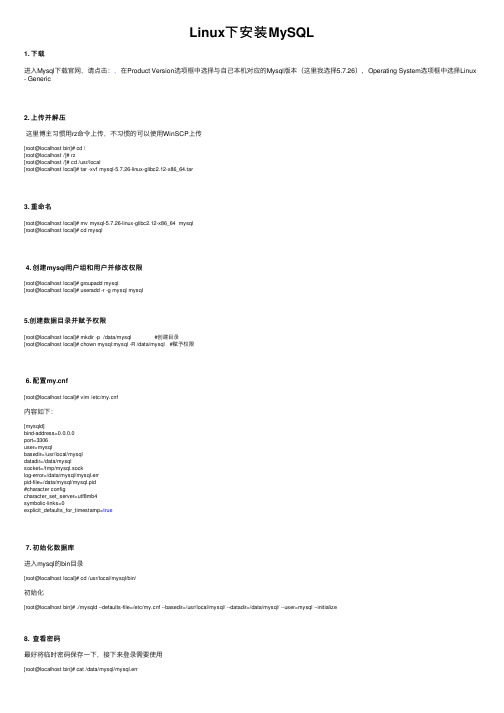
Linux下安装MySQL1. 下载进⼊Mysql下载官⽹,请点击:,在Product Version选项框中选择与⾃⼰本机对应的Mysql版本(这⾥我选择5.7.26),Operating System选项框中选择Linux - Generic2. 上传并解压这⾥博主习惯⽤rz命令上传,不习惯的可以使⽤WinSCP上传[root@localhost bin]# cd /[root@localhost /]# rz[root@localhost /]# cd /usr/local[root@localhost local]# tar -xvf mysql-5.7.26-linux-glibc2.12-x86_64.tar3. 重命名[root@localhost local]# mv mysql-5.7.26-linux-glibc2.12-x86_64 mysql[root@localhost local]# cd mysql4. 创建mysql⽤户组和⽤户并修改权限[root@localhost local]# groupadd mysql[root@localhost local]# useradd -r -g mysql mysql5.创建数据⽬录并赋予权限[root@localhost local]# mkdir -p /data/mysql #创建⽬录[root@localhost local]# chown mysql:mysql -R /data/mysql #赋予权限6. 配置f[root@localhost local]# vim /etc/f内容如下:[mysqld]bind-address=0.0.0.0port=3306user=mysqlbasedir=/usr/local/mysqldatadir=/data/mysqlsocket=/tmp/mysql.socklog-error=/data/mysql/mysql.errpid-file=/data/mysql/mysql.pid#character configcharacter_set_server=utf8mb4symbolic-links=0explicit_defaults_for_timestamp=true7. 初始化数据库进⼊mysql的bin⽬录[root@localhost local]# cd /usr/local/mysql/bin/初始化[root@localhost bin]# ./mysqld --defaults-file=/etc/f --basedir=/usr/local/mysql/ --datadir=/data/mysql/ --user=mysql --initialize8. 查看密码最好将临时密码保存⼀下,接下来登录需要使⽤[root@localhost bin]# cat /data/mysql/mysql.err9.启动mysql,并更改root 密码[root@localhost bin]# service mysql start[root@localhost bin]# ps -ef|grep mysql这⾥可能会启动报错:mysqld: [ERROR] Found option without preceding group in config file /etc/f at line 1! mysqld: [ERROR] Fatal error in defaults handling. Program aborted!原因:配置⽂件出错,建议配置⽂件与我⼀致到这⾥表明mysql已经安装完成了10. 登录修改密码[root@localhost bin]# ./mysql -u root -p执⾏下⾯三步操作,然后重新登录。
Linux下MySQL的安装和设置开机自启动
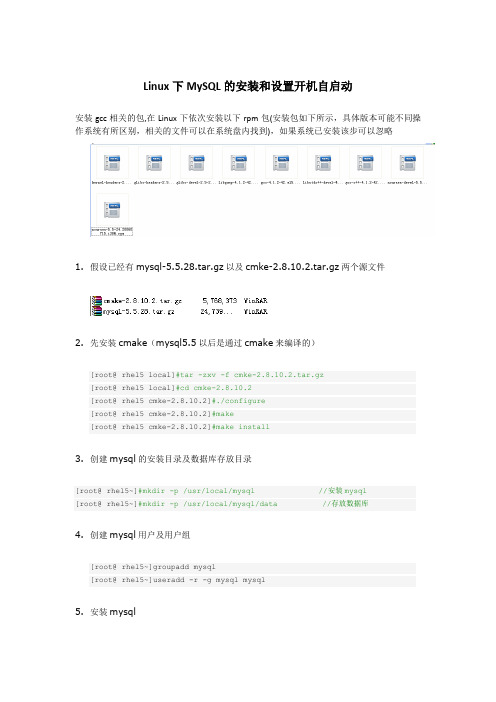
Linux下MySQL的安装和设置开机自启动安装gcc相关的包,在Linux下依次安装以下rpm包(安装包如下所示,具体版本可能不同操作系统有所区别,相关的文件可以在系统盘内找到),如果系统已安装该步可以忽略1.假设已经有mysql-5.5.28.tar.gz以及cmke-2.8.10.2.tar.gz两个源文件2.先安装cmake(mysql5.5以后是通过cmake来编译的)[root@ rhel5 local]#tar -zxv -f cmke-2.8.10.2.tar.gz[root@ rhel5 local]#cd cmke-2.8.10.2[root@ rhel5 cmke-2.8.10.2]#./configure[root@ rhel5 cmke-2.8.10.2]#make[root@ rhel5 cmke-2.8.10.2]#make install3.创建mysql的安装目录及数据库存放目录[root@ rhel5~]#mkdir -p /usr/local/mysql //安装mysql[root@ rhel5~]#mkdir -p /usr/local/mysql/data //存放数据库4.创建mysql用户及用户组[root@ rhel5~]groupadd mysql[root@ rhel5~]useradd -r -g mysql mysql5.安装mysql[root@ rhel5 local]#tar -zxv -f mysql-5.5.28.tar.gz[root@ rhel5 local]#cd mysql-5.5.28[root@ rhel5 mysql-5.5.10]#cmake -DCMAKE_INSTALL_PREFIX=/usr/local/mysql \ -DMYSQL_DATADIR=/usr/local/mysql/data \-DDEFAULT_CHARSET=utf8 \-DDEFAULT_COLLATION=utf8_general_ci \-DEXTRA_CHARSETS=all \-DENABLED_LOCAL_INFILE=1[root@ rhel5 mysql-5.5.28]#make[root@ rhel5 mysql-5.5.28]#make install参数说明:-DCMAKE_INSTALL_PREFIX=/usr/local/mysql //安装目录-DINSTALL_DATADIR=/usr/local/mysql/data //数据库存放目录-DDEFAULT_CHARSET=utf8 //使用utf8字符-DDEFAULT_COLLATION=utf8_general_ci //校验字符-DEXTRA_CHARSETS=all //安装所有扩展字符集-DENABLED_LOCAL_INFILE=1 //允许从本地导入数据注意事项:重新编译时,需要清除旧的对象文件和缓存信息。
linux下安装mysql(rpm文件安装)
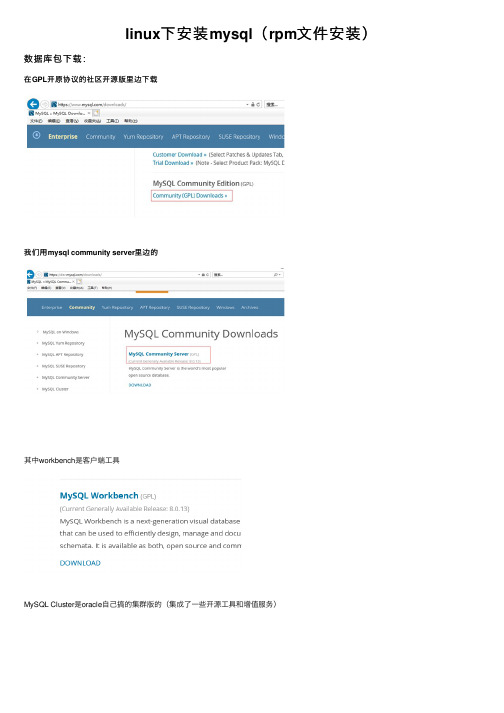
linux下安装mysql(rpm⽂件安装)数据库包下载:在GPL开原协议的社区开源版⾥边下载我们⽤mysql community server⾥边的其中workbench是客户端⼯具MySQL Cluster是oracle⾃⼰搞的集群版的(集成了⼀些开源⼯具和增值服务)选择操作系统和版本建议在linux下安装也可以选择版本下载server包和client包如果是server包,那架构图⾥的东西都有了还要下个client utilities包,客户端包,类似connection层下载后⽤rz命令传到centos linux系统⾥边rpm是包管理器xshell可以直接拖也可以⽤rz命令,没有的话安装⼀下: yum install lrzszyum是包资源管理器,可以解决包依赖的问题,把需要的包都下载下来传到linux系统安装mysql步骤:清理环境centos7会⾃带⼀个mariadb查看是否已安装rpm -qa |grep -i mysqlrpm -qa |grep -i mariadb(centos7默认系统⾃带的)mariadb是从mysql来的,是它的⼀个分⽀,需要清理掉清理掉mariadb包⽤yum直接安装你的话,⽤的mariadb的yum源,它跟mysql官⽅正式版不太⼀样,我们要安装官⽅正式版,就需要清掉mariadb,然后⼿动安装⾃⼰下载的官⽅正式版mysqlrpm -e 加上包名,把mariadb包清掉可以看到⽤rpm删除会失败,提⽰有依赖关系的软件需要安装rpm -e mariadb-libs-5.5.56-2.el7.x86_64rpm删除时如果有依赖关系,可以⽤yum remove + 包名来删除mariadb开始安装:⼀般⽤装软件⽤yum直接安装也可以,但是有⼀个问题:⽤yum的话,是到默认的mariadb⽤的yum源去找,可能会找不到,所以我们⾃⼰来安装rpm –ivh + 包安装所需要的包rpm -ivh MySQL-client-5.6.42-1.el7.x86_64.rpmrpm -ivh MySQL-server-5.6.42-1.el7.x86_64.rpmserver安装成功后会输出⼀些信息,如下:[root@localhost soft]# rpm -ivh MySQL-server-5.6.42-1.el7.x86_64.rpmwarning: MySQL-server-5.6.42-1.el7.x86_64.rpm: Header V3 DSA/SHA1 Signature, key ID 5072e1f5: NOKEYPreparing... ################################# [100%]Updating / installing...1:MySQL-server-5.6.42-1.el7 ################################# [100%]warning: user mysql does not exist - using rootwarning: group mysql does not exist - using rootwarning: user mysql does not exist - using rootwarning: group mysql does not exist - using root2018-11-18 13:53:24 0 [Warning] TIMESTAMP with implicit DEFAULT value is deprecated. Please use --explicit_defaults_for_timestamp server option (see documentation for more details).2018-11-18 13:53:24 0 [Note] Ignoring --secure-file-priv value as server is running with --bootstrap.2018-11-18 13:53:24 0 [Note] /usr/sbin/mysqld (mysqld 5.6.42) starting as process 6420 ...2018-11-18 13:53:24 6420 [Note] InnoDB: Using atomics to ref count buffer pool pages2018-11-18 13:53:24 6420 [Note] InnoDB: The InnoDB memory heap is disabled2018-11-18 13:53:24 6420 [Note] InnoDB: Mutexes and rw_locks use GCC atomic builtins2018-11-18 13:53:24 6420 [Note] InnoDB: Memory barrier is not used2018-11-18 13:53:24 6420 [Note] InnoDB: Compressed tables use zlib 1.2.112018-11-18 13:53:24 6420 [Note] InnoDB: Using Linux native AIO2018-11-18 13:53:24 6420 [Note] InnoDB: Using CPU crc32 instructions2018-11-18 13:53:24 6420 [Note] InnoDB: Initializing buffer pool, size = 128.0M2018-11-18 13:53:24 6420 [Note] InnoDB: Completed initialization of buffer pool2018-11-18 13:53:24 6420 [Note] InnoDB: The first specified data file ./ibdata1 did not exist: a new database to be created!2018-11-18 13:53:24 6420 [Note] InnoDB: Setting file ./ibdata1 size to 12 MB2018-11-18 13:53:24 6420 [Note] InnoDB: Database physically writes the file full: wait...2018-11-18 13:53:24 6420 [Note] InnoDB: Setting log file ./ib_logfile101 size to 48 MB2018-11-18 13:53:25 6420 [Note] InnoDB: Setting log file ./ib_logfile1 size to 48 MB2018-11-18 13:53:25 6420 [Note] InnoDB: Renaming log file ./ib_logfile101 to ./ib_logfile02018-11-18 13:53:25 6420 [Warning] InnoDB: New log files created, LSN=457812018-11-18 13:53:25 6420 [Note] InnoDB: Doublewrite buffer not found: creating new2018-11-18 13:53:25 6420 [Note] InnoDB: Doublewrite buffer created2018-11-18 13:53:25 6420 [Note] InnoDB: 128 rollback segment(s) are active.2018-11-18 13:53:25 6420 [Warning] InnoDB: Creating foreign key constraint system tables.2018-11-18 13:53:25 6420 [Note] InnoDB: Foreign key constraint system tables created2018-11-18 13:53:25 6420 [Note] InnoDB: Creating tablespace and datafile system tables.2018-11-18 13:53:25 6420 [Note] InnoDB: Tablespace and datafile system tables created.2018-11-18 13:53:25 6420 [Note] InnoDB: Waiting for purge to start2018-11-18 13:53:25 6420 [Note] InnoDB: 5.6.42 started; log sequence number 0A random root password has been set. You will find it in '/root/.mysql_secret'.2018-11-18 13:53:26 6420 [Note] Binlog end2018-11-18 13:53:26 6420 [Note] InnoDB: FTS optimize thread exiting.2018-11-18 13:53:26 6420 [Note] InnoDB: Starting shutdown...2018-11-18 13:53:27 6420 [Note] InnoDB: Shutdown completed; log sequence number 16259772018-11-18 13:53:27 0 [Warning] TIMESTAMP with implicit DEFAULT value is deprecated. Please use --explicit_defaults_for_timestamp server option (see documentation for more details).2018-11-18 13:53:27 0 [Note] Ignoring --secure-file-priv value as server is running with --bootstrap.2018-11-18 13:53:27 0 [Note] /usr/sbin/mysqld (mysqld 5.6.42) starting as process 6444 ...2018-11-18 13:53:27 6444 [Note] InnoDB: Using atomics to ref count buffer pool pages2018-11-18 13:53:27 6444 [Note] InnoDB: The InnoDB memory heap is disabled2018-11-18 13:53:27 6444 [Note] InnoDB: Mutexes and rw_locks use GCC atomic builtins2018-11-18 13:53:27 6444 [Note] InnoDB: Memory barrier is not used2018-11-18 13:53:27 6444 [Note] InnoDB: Compressed tables use zlib 1.2.112018-11-18 13:53:27 6444 [Note] InnoDB: Using Linux native AIO2018-11-18 13:53:27 6444 [Note] InnoDB: Using CPU crc32 instructions2018-11-18 13:53:27 6444 [Note] InnoDB: Initializing buffer pool, size = 128.0M2018-11-18 13:53:27 6444 [Note] InnoDB: Completed initialization of buffer pool2018-11-18 13:53:27 6444 [Note] InnoDB: Highest supported file format is Barracuda.2018-11-18 13:53:27 6444 [Note] InnoDB: 128 rollback segment(s) are active.2018-11-18 13:53:27 6444 [Note] InnoDB: Waiting for purge to start2018-11-18 13:53:27 6444 [Note] InnoDB: 5.6.42 started; log sequence number 16259772018-11-18 13:53:27 6444 [Note] Binlog end2018-11-18 13:53:27 6444 [Note] InnoDB: FTS optimize thread exiting.2018-11-18 13:53:27 6444 [Note] InnoDB: Starting shutdown...2018-11-18 13:53:29 6444 [Note] InnoDB: Shutdown completed; log sequence number 1625987A RANDOM PASSWORD HAS BEEN SET FOR THE MySQL root USER !You will find that password in '/root/.mysql_secret'.You must change that password on your first connect,no other statement but 'SET PASSWORD' will be accepted.See the manual for the semantics of the 'password expired' flag.Also, the account for the anonymous user has been removed.In addition, you can run:/usr/bin/mysql_secure_installationwhich will also give you the option of removing the test database.This is strongly recommended for production servers.See the manual for more instructions.Please report any problems at /The latest information about MySQL is available on the web atSupport MySQL by buying support/licenses at WARNING: Found existing config file /usr/f on the system. Because this file might be in use, it was not replaced,but was used in bootstrap (unless you used --defaults-file)and when you later start the server.The new default config file was created as /usr/f,please compare it with your file and take the changes you need.其中有两句指明mysql安装时给root设置了⼀个随机的初始密码:密码的位置放在'/root/.mysql_secret'⽂件中⽤于第⼀次登陆mysql时使⽤的,登陆之后会强制修改⼀下A RANDOM PASSWORD HAS BEEN SET FOR THE MySQL root USER ! You will find that password in '/root/.mysql_secret'.You must change that password on your first connect,no other statement but 'SET PASSWORD' will be accepted.See the manual for the semantics of the 'password expired' flag.查看该⽂件,可以看到我在重装mysql时新⽣成⼀个随机密码ps –ef|grep –i mysql 看是否有mysql进程⽤rpm –qa |grep –I mysql看下mysql是否安装成功了,看到两个mysql的组件,就是安装成功了5.6以后要设置⼀个root账号的随机密码密码保存到root/.mysql_secret⽂件⾥后边需要⽤这个初始的密码登录mysql启动服务:service mysql startps –ef |grep mysql 看有没有mysql服务登录数据库:mysql –uroot –p 敲回车然后输⼊随机密码登录后,提⽰⼀些信息如连接线程id、版本什么的show databases; 查看数据库有哪些库在使⽤前要设置⼀个⾃⼰的密码会要求重置随机密码重置密码⽅法:set password=password(‘root’);是给当前⽤户设置密码为root再运⾏ show databases;mysql会⾃带⼀些系统库:information_schema存⼀些统计数据performance_schema存⼀些状态数据,mysql存的数据⽤于监控、权限、账号等test是测试库,⽤于做测试⽤的如果重新安装,数据⽬录没变的话,那么之前的库还是存在的。
Linuxcentos7环境下MySQL安装教程

Linux centos7环境下MySQL安装教程MySQL所使用的SQL 语言是用于访问数据库的最常用标准化语言。
那么你知道Linux centos7环境下MySQL安装教程么?接下来是小编为大家收集的Linux centos7环境下MySQL安装教程,欢迎大家阅读:Linux centos7环境下MySQL安装教程1)、my.ini 保存到/etc/my.ini2)、用户权限,单独用户执行一、查找以前是否安装有mysql,使用下面命令:rpm –qa | grep -i mysql如果显示有如下包则说明已安装mysqlmysql-4.1.12-3.RHEL4.1mysqlclient10-3.23.58-4.RHEL4.1二、下载mysql解压包mysql-5.7.17-linux-glibc2.5-x86_64.tar (去网站上下载)网址:/mysql/MySQL-5.7/也可以在Linux操作系统底下进行下载,输入如下命令wget /mysql/MySQL-5.7/mysql-5.7.17-linux-glibc2.5-x86_64.tar.gz创建目录software用于存放我们待会要下载的mysql包,先去到该目录输入命令:cd /software下载完成后,你会在software目录下看到多出一份mysql安装包文件三、建立用户,以及mysql的目录1、groupadd mysql #建立一个mysql的组2、useradd -r -g mysqlmysql #建立mysql用户,并且把用户放到mysql组3、passwd mysql #给mysql用户设置一个密码四、解压mysql安装包1、先把tar.gz包移动到/usr/local 目录下,输入命令mv /software/MySQL/mysql-5.7.17-linux-glibc2.5-x86_64.tar.gz/usr/local2、解压tar.gz包先去到/usr/local 目录下,输入命令cd /usr/local解压命令 tarzxvfmysql-5.7.17-linux-glibc2.5-x86_64.tar.gz输入查看目录命令 ll会发现多出目录 mysql-5.7.17-linux-glibc2.5-x86_64注意:没有data 目录,my.ini文件在support-files 目录下3、改一下目录名字为 /usr/local/mysql(这是linux下mysql的默认安装安装目录)把解压出来的文件改下名字,改为mysql输入命令: mv mysql-5.7.17-linux-glibc2.5-x86_64 mysql五、配置相关的启动配置文件首先要去到support-files/文件目录下输入命令: cd support-files/1、复制f 到 /etc/f (mysql启动时自动读取)输入命令 f /etc/f2、解决乱码问题输入命令:vi /etc/f (进入可编辑状态)更改:[mysql]default-character-set=utf8(表示解决客户端乱码问题)[mysqld]default-storage-engine=INNODBcharacter_set_server=utf8(表示解决服务端乱码问题)3、复制mysql.server 到/etc/init.d/ 目录下【目的想实现mysqld -install这样开机自动执行效果】输入命令 cp mysql.server /etc/init.d/mysql (mysql是服务名)注意:/etc/init.d/ 目录,等效于注册表HKEY_LOCAL_MACHINE\SYSTEM\ControlSet001\services记录有那些服务4、修改/etc/init.d/mysql 参数输入命令 vi /etc/init.d/mysql给与两个目录位置basedir=/usr/local/mysqldatadir=/usr/local/mysql/data5、给目录/usr/local/mysql 更改拥有者输入命令 chown -R mysql:mysql /usr/local/mysql/六、初始化mysql的数据库1、初始化mysqlmysql_install_db (老版本的做法)新版本:初始化输入命令./mysqld --initialize --user=mysql--basedir=/usr/local/mysql --datadir=/usr/local/mysql/data 生成出一个data目录,代表数据库已经初始化成功并且mysql的root用户生成一个临时密码:(记录下临时密码XXX)2、给数据库加密输入命令./mysql_ssl_rsa_setup --datadir=/usr/local/mysql/data3、启动mysql输入命令 ./mysqld_safe --user=mysql & (&符表示提交到后台运行mysql服务)七、进入客户端1、登录输入命令 ./mysql -uroot -p然后再输入你的临时密码2、修改密码输入命令set password=password(‘xxxx')八、window远程访问Linux虚拟机的mysql先来看看数据库结构1、关闭防火墙 (或者给防火墙开放端口),这样window才能连接上输入命令 systemctl stop firewalld.service2、给Windows授权输入命令mysql>grant all privileges on *.* toroot@'%' identified by '123456';mysql>use mysql;mysql>select host,user from user;【多出一条远程登录用户记录】mysql>flush privileges;3、远程链接数据库,或者重启(init 6)。
linux中mysql基本操作
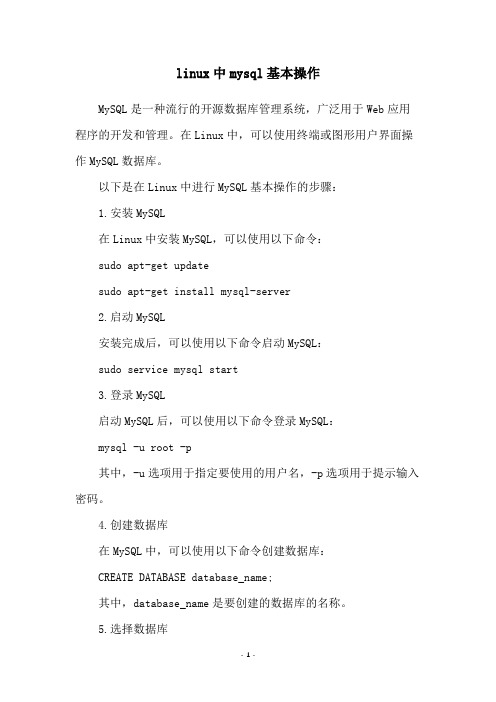
linux中mysql基本操作MySQL是一种流行的开源数据库管理系统,广泛用于Web应用程序的开发和管理。
在Linux中,可以使用终端或图形用户界面操作MySQL数据库。
以下是在Linux中进行MySQL基本操作的步骤:1.安装MySQL在Linux中安装MySQL,可以使用以下命令:sudo apt-get updatesudo apt-get install mysql-server2.启动MySQL安装完成后,可以使用以下命令启动MySQL:sudo service mysql start3.登录MySQL启动MySQL后,可以使用以下命令登录MySQL:mysql -u root -p其中,-u选项用于指定要使用的用户名,-p选项用于提示输入密码。
4.创建数据库在MySQL中,可以使用以下命令创建数据库:CREATE DATABASE database_name;其中,database_name是要创建的数据库的名称。
5.选择数据库在MySQL中,可以使用以下命令选择要使用的数据库:USE database_name;其中,database_name是要使用的数据库的名称。
6.创建表格在MySQL中,可以使用以下命令创建表格:CREATE TABLE table_name (column1 datatype,column2 datatype,column3 datatype,...);其中,table_name是要创建的表格的名称,column1、column2、column3等是表格的列,datatype是列的数据类型。
7.插入数据在MySQL中,可以使用以下命令将数据插入到表格中:INSERT INTO table_name (column1, column2, column3, ...) VALUES (value1, value2, value3, ...);其中,table_name是要插入数据的表格的名称,column1、column2、column3等是表格的列,value1、value2、value3等是要插入的数据的值。
mysql linux创建实例

mysql linux创建实例MySQL是一种开源的关系型数据库管理系统,它可以在Linux操作系统上创建实例。
在本文中,我们将介绍如何在Linux上安装和配置MySQL,并创建一个实例。
一、安装MySQL在Linux操作系统上安装MySQL之前,需要确保已经安装了最新版本的Linux操作系统。
可以使用以下命令来检查系统是否已经安装了MySQL:```mysql --version```如果系统已经安装了MySQL,则会显示MySQL的版本信息。
如果系统没有安装MySQL,则可以使用以下命令来安装:```sudo apt-get updatesudo apt-get install mysql-server```安装过程中,系统会提示输入管理员密码。
请确保输入一个强密码,并妥善保存。
二、配置MySQL安装完成后,需要配置MySQL以确保安全性和性能。
可以使用以下命令来配置MySQL:```sudo mysql_secure_installation```该命令会提示进行一系列的安全性配置,包括删除匿名用户、禁止远程root登录等。
按照提示进行配置即可。
三、创建MySQL实例在MySQL中,一个实例代表一个独立的数据库环境。
可以使用以下命令来创建一个MySQL实例:```sudo mysql_install_db --user=mysql --basedir=/usr --datadir=/var/lib/mysql```该命令会创建MySQL实例所需的文件和目录,并设置正确的文件权限。
四、启动MySQL服务通过以下命令来启动MySQL服务:```sudo service mysql start```启动后,可以使用以下命令来检查MySQL服务的状态:```sudo service mysql status```如果显示“active (running)”表示MySQL服务已成功启动。
五、登录MySQL使用以下命令来登录MySQL:```mysql -u root -p```系统会提示输入管理员密码,输入正确的密码后即可登录MySQL。
mysql命令安装文档
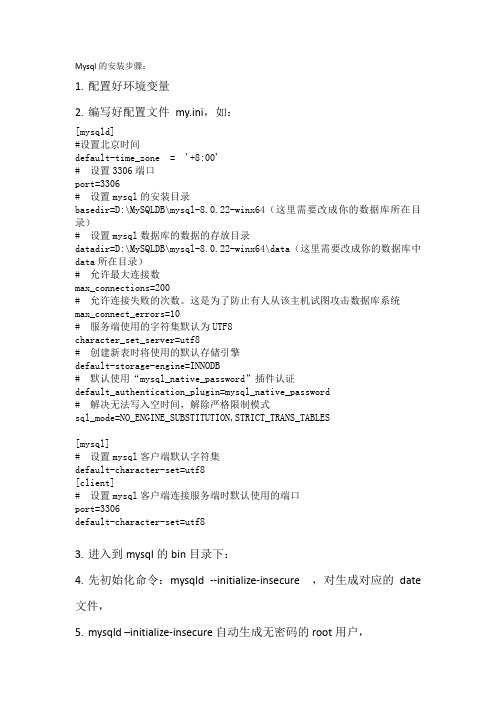
Mysql的安装步骤:1.配置好环境变量2.编写好配置文件my.ini,如:[mysqld]#设置北京时间default-time_zone = '+8:00'# 设置3306端口port=3306# 设置mysql的安装目录basedir=D:\MySQLDB\mysql-8.0.22-winx64(这里需要改成你的数据库所在目录)# 设置mysql数据库的数据的存放目录datadir=D:\MySQLDB\mysql-8.0.22-winx64\data(这里需要改成你的数据库中data所在目录)# 允许最大连接数max_connections=200# 允许连接失败的次数。
这是为了防止有人从该主机试图攻击数据库系统max_connect_errors=10# 服务端使用的字符集默认为UTF8character_set_server=utf8# 创建新表时将使用的默认存储引擎default-storage-engine=INNODB# 默认使用“mysql_native_password”插件认证default_authentication_plugin=mysql_native_password# 解决无法写入空时间,解除严格限制模式sql_mode=NO_ENGINE_SUBSTITUTION,STRICT_TRANS_TABLES[mysql]# 设置mysql客户端默认字符集default-character-set=utf8[client]# 设置mysql客户端连接服务端时默认使用的端口port=3306default-character-set=utf83.进入到mysql的bin目录下:4.先初始化命令:mysqld --initialize-insecure ,对生成对应的date 文件,5.mysqld –initialize-insecure自动生成无密码的root用户,6.mysqld –initialize自动生成带随机密码的root用户。
redhat linux下的mysql安装与配置图文教程

redha t linux下的mysql安装与配置图文教程全部亲测可以使用!以redhat ES linux5.6 为研究主体资料摘自资料版本LAMP_Notes_0.1.0_Trglion由于时间仓促,知识水平有限,文档难免会有错误,敬请指正,共同交流学习。
关于文章的任何问题欢迎联系trglion@首先安装新版的mysql注意是用cmake引导,还要有bison的支持!df -ah 查看各个分区的使用状态注意我们在安装过程中,经常出现权限问题的存在,所以我们在安装的过程中一定要适合修改很多配置文件的权限.为了能够更好的实验安装,我是在重新安装了redhat系统下实验的。
下面的教程看着很麻烦,但是我要告诉大家linux下mysql的安装经常出问题,我们小心谨慎的安装一次,比大大咧咧安装3次、四次以至到安装了累计30个小时后吐血放弃LAMP 的搭建好!我们所用的软件均来自互联网,与某些培训机构迅速安装的绿色版mysql不同,在mysql的安装中,一定要耐得住寂寞、抵得住诱惑。
哈哈顺便送大家一句:“mysql虐我千百遍,我待mysql如初恋”。
做好长期斗争的准备!1首先要查看并删除以前的bison 、cmake、mysql并删除以前的用户与用户组rpm -qa |grep mysql首先查看是否已经安装了mysqlrpm -e mysql --nodeps强制删除原有旧版的mysql mysql-x-x-xrpm -e mysql-server 删除rpm -qa |grep mysql 查看是否还有残留mysql检查并删除系统自带的bison和cmake的方案相同!cat /etc/passwd 查看现在所有的用户cat /etc/group 查看现在所有的组如果有mysql组和用户,那么就删除掉原有的mysql用户与组groupdel mysql 删除mysql组userdel mysql 删除mysql用户查看/usr/local/下是否有残留的mysql文件,删除文件指令rm -rf 文件或文件夹名做到这里建议reboot一下然后重新查看软件、文件、用户、以及是否有mysql僵尸进程ps -ef |grep mysqld 查看是否有僵尸进程在查看所有旧版的mysql软件和mysql用户好了我们现在做安装的准备工作2设置该有的文件与文件夹以及用户与新的用户组mkdir -p /usr/local/mysql/ 创建mysql安装目录mkdir -p /data/mysql/ 创建数据存放目录groupadd mysql 创建新的mysql组cat /etc/group 查看新建的组mkdir -p /home/mysql 在/home 创建mysql的文件夹useradd -d /home/mysql -g mysql mysql 创建用户,指定所属组,指定用户的家cat /etc/passwd 查看用户状态vi /etc/shadow 给新建的mysql用户密码建议用MD5的加密方式gpasswd -a root mysql 将root用户添加附属组为mysql建议在这里reboot一下,谨慎,毕竟是虐我了累计25小时了chown mysql:mysql -R /data/mysql/ 设定文件夹的权限问题重启好几次了接下来我就该忍一忍一口气弄完了编译和安装执行一次除非有安装不成功3 安装cmake与bisontar zxvf cmake-2.8.10.1.tar.gzcp -vRp cmake-2.8.10.1 /usr/local/src/ 讲解压后的cmake文件夹复制到/usr/local/src cd /usr/local/src/ cmake-2.8.10.1 进入文件夹./bootstrapgmake 编译gmake install 安装tar zxvf bison-2.7.1.tar.gzcp -vRp bison-2.7.1 /usr/local/src 讲解压后的cmake文件夹复制到/usr/local/srccd /usr/local/src/ bison-2.7.1 进入文件夹./configuremake 编译make install 安装##建议这里也可以reboot一下为了系统能够更好地支持mysql的安装##也可以通过rpm -qa |grep 文件名或者ps -ef |grep 进程名的方式查看刚刚安装的##软件有没有在运行!4编译安装mysql-5.6.10.zipunzip mysql-5.6.10.ziptar zxvf mysql-5.6.10.tar.gzcp -vRp mysql-5.6.10 /usr/local/src/ 复制文件到这里cd /usr/local/src/ mysql-5.6.10cmake -DCMAKE_INSTALL_PREFIX=/usr/local/mysql \ 回车-DMYSQL_UNIX_ADDR=/data/mysql/mysql.sock \ 回车-DDEFAULT_CHARSET=utf8 \ 回车-DDEFAULT_COLLATION=utf8_general_ci \ 回车-DWITH_EXTRA_CHARSETS:STRING=utf8,gbk \ 回车-DWITH_MYISAM_STORAGE_ENGINE=1 \ 回车-DWITH_INNOBASE_STORAGE_ENGINE=1 \回车-DWITH_MEMORY_STORAGE_ENGINE=1 \回车-DWITH_READLINE=1 \ 回车-DENABLED_LOCAL_INFILE=1 \ 回车-DMYSQL_DATADIR=/data/mysql \ 回车-DMYSQL_USER=mysql \ 回车-DMYSQL_TCP_PORT=3306###如果遇到错误,可以减少关联选项,而警告一般没有事!make 编译make install 安装##在这里如果我们出现关于CMakeCache的错误,则我们需要一边由于多次执行产生的错##误rm -rf CMakeCache.txt 删除当前文件夹下的CMakeCache.txtchmod +w /usr/local/mysqlchown -R mysql:mysql /usr/local/mysqlln -s /usr/local/mysql/lib/libmysqlclient.so.16 /usr/lib/libmysqlclient.so.16mkdir -p /var/mysql/mkdir -p /var/mysql/data/mkdir -p /var/mysql/log/chown -R mysql:mysql /var/mysql/cp -vRp support-files/ f /etc/f 复制配置文件从这里开始,我们总是会有提示找不到文件,没有权限等问题,那我们就要不断利用chmod 775 文件名chmod -R 775 文件夹来改变文件的权限或者chown root 文件或者chown -R root 文件夹来改变文件的权限cd support-files/ 进入文件夹cp f /var/mysql/f 复制文件我的是512所以选小的注意f适用于1G内存左右,其他选项请自己查询与分配cp mysql.server /etc/init.d/mysqldcd ../ 进入mysql文件夹chmod 777 scripts/mysql_install_db 赋予文件的权限。
在Linux终端中如何安装和配置数据库

在Linux终端中如何安装和配置数据库数据库是计算机系统中存储和管理数据的关键组件之一。
在Linux终端中,通过安装和配置数据库,可以为用户提供高效的数据存取和管理功能。
本文将介绍如何在Linux终端中安装和配置数据库,帮助读者快速上手。
一、准备工作在开始安装和配置数据库之前,需要先进行以下准备工作:1. 确认Linux系统的版本和架构,如Ubuntu、CentOS等,并选择与之对应的数据库软件。
2. 下载数据库软件的安装包。
通过官方网站或镜像站点下载适用于Linux系统的数据库软件,确保软件安装包与系统版本相匹配。
二、安装数据库软件以下是在Linux终端中安装数据库软件的通用步骤:1. 打开终端,并以管理员权限登录系统。
2. 进入数据库软件的安装包所在目录,可以使用cd命令切换目录。
3. 解压安装包,可以使用命令tar -zxvf <安装包文件名>进行解压。
4. 进入解压后的目录,一般会有一个名为README或INSTALL的文本文件,其中包含了安装说明和配置信息。
5. 根据README或INSTALL文件中的指引,执行安装命令。
一般情况下,安装命令为./configure && make && make install。
该命令会依次执行配置、编译和安装操作。
三、配置数据库安装完成后,需要对数据库进行初步配置,以满足系统需求和个人偏好。
以下是数据库配置的常见步骤:1. 打开终端,并以管理员权限登录系统。
2. 进入数据库软件的安装目录,一般情况下是cd /usr/local/<数据库软件名>。
3. 找到配置文件,通常位于etc或conf目录下,文件名为<数据库软件名>.conf。
4. 使用文本编辑器(如vi或nano)打开配置文件,并根据个人需求进行修改。
配置文件中的选项和参数会影响数据库的行为和性能,可以参考官方文档或在线资源了解每个选项的作用和取值范围。
- 1、下载文档前请自行甄别文档内容的完整性,平台不提供额外的编辑、内容补充、找答案等附加服务。
- 2、"仅部分预览"的文档,不可在线预览部分如存在完整性等问题,可反馈申请退款(可完整预览的文档不适用该条件!)。
- 3、如文档侵犯您的权益,请联系客服反馈,我们会尽快为您处理(人工客服工作时间:9:00-18:30)。
linux下mysql安装配置1、下载MySQL的安装文件安装MySQL需要下面两个文件:MySQL-server-4.0.23-0.i386.rpmMySQL-client-4.0.23-0.i386.rpm下载地址为:/downloads/mysql-4.0.html,打开此网页,下拉网页找到“Linux x86RPM downloads”项,找到“Server”和“Client programs”项,下载需要的上述两个rpm文件。
2、安装MySQLrpm文件是Red Hat公司开发的软件安装包,rpm可让Linux在安装软件包时免除许多复杂的手续。
该命令在安装时常用的参数是–ivh,其中i表示将安装指定的rmp软件包,V表示安装时的详细信息,h表示在安装期间出现“#”符号来显示目前的安装过程。
这个符号将持续到安装完成后才停止。
1)安装服务器端在有两个rmp文件的目录下运行如下命令:[root@test1local]#rpm-ivh MySQL-server-4.0.23-0.i386.rpm显示如下信息。
warning:MySQL-client-4.0.23-0.i386.rpmsignature:NOKEY,key ID5072e1f5Preparing...###########################################[100%]1:MySQL-server###########################################[100%]。
(省略显示)/usr/bin/mysqladmin-u root password'new-password'/usr/bin/mysqladmin-u root-h test1password'new-password'。
(省略显示)Starting mysqld daemon with databases from/var/lib/mysql如出现如上信息,服务端安装完毕。
测试是否成功可运行netstat看Mysql端口是否打开,如打开表示服务已经启动,安装成功。
Mysql默认的端口是3306。
[root@test1local]#netstat-natActive Internet connections(servers and established)Proto Recv-Q Send-Q Local Address Foreign Address Statetcp000.0.0.0:33060.0.0.0:*LISTEN上面显示可以看出MySQL服务已经启动。
2)安装客户端运行如下命令:[root@test1local]#rpm-ivh MySQL-client-4.0.23-0.i386.rpmwarning:MySQL-client-4.0.23-0.i386.rpm:V3DSA signature:NOKEY,key ID5072e1f5 Preparing...###########################################[100%]1:MySQL-client###########################################[100%]显示安装完毕。
用下面的命令连接mysql,测试是否成功。
三、登录MySQL登录MySQL的命令是mysql,mysql的使用语法如下:mysql[-u username][-h host][-p[password]][dbname]username与password分别是MySQL的用户名与密码,mysql的初始管理帐号是root,没有密码,注意:这个root用户不是Linux的系统用户。
MySQL默认用户是root,由于初始没有密码,第一次进时只需键入mysql即可。
[root@test1local]#mysqlWelcome to the MySQL mands end with;or\g.Your MySQL connection id is1to server version:4.0.16-standardType'help;'or'\h'for help.Type'\c'to clear the buffer.mysql>出现了“mysql>”提示符,恭喜你,安装成功!增加了密码后的登录格式如下:mysql-u root-pEnter password:(输入密码)其中-u后跟的是用户名,-p要求输入密码,回车后在输入密码处输入密码。
注意:这个mysql文件在/usr/bin目录下,与后面讲的启动文件/etc/init.d/mysql不是一个文件。
四、MySQL的几个重要目录MySQL安装完成后不象SQL Server默认安装在一个目录,它的数据库文件、配置文件和命令文件分别在不同的目录,了解这些目录非常重要,尤其对于Linux的初学者,因为Linux 本身的目录结构就比较复杂,如果搞不清楚MySQL的安装目录那就无从谈起深入学习。
下面就介绍一下这几个目录。
1、数据库目录/var/lib/mysql/2、配置文件/usr/share/mysql(mysql.server命令及配置文件)3、相关命令/usr/bin(mysqladmin mysqldump等命令)4、启动脚本/etc/rc.d/init.d/(启动脚本文件mysql的目录)五、修改登录密码MySQL默认没有密码,安装完毕增加密码的重要性是不言而喻的。
1、命令usr/bin/mysqladmin-u root password'new-password'格式:mysqladmin-u用户名-p旧密码password新密码2、例子例1:给root加个密码123456。
键入以下命令:[root@test1local]#/usr/bin/mysqladmin-u root password123456注:因为开始时root没有密码,所以-p旧密码一项就可以省略了。
3、测试是否修改成功1)不用密码登录[root@test1local]#mysqlERROR1045:Access denied for user:'root@localhost'(Using password:NO)显示错误,说明密码已经修改。
2)用修改后的密码登录[root@test1local]#mysql-u root-pEnter password:(输入修改后的密码123456)Welcome to the MySQL mands end with;or\g.Your MySQL connection id is4to server version:4.0.16-standardType'help;'or'\h'for help.Type'\c'to clear the buffer.mysql>成功!这是通过mysqladmin命令修改口令,也可通过修改库来更改口令。
六、启动与停止1、启动MySQL安装完成后启动文件mysql在/etc/init.d目录下,在需要启动时运行下面命令即可。
[root@test1init.d]#/etc/init.d/mysql start2、停止/usr/bin/mysqladmin-u root-p shutdown3、自动启动1)察看mysql是否在自动启动列表中[root@test1local]#sbin/chkconfig--list2)把MySQL添加到你系统的启动服务组里面去[root@test1local]#sbin/chkconfig--add mysql3)把MySQL从启动服务组里面删除。
[root@test1local]#sbin/chkconfig--del mysql七、更改MySQL目录MySQL默认的数据文件存储目录为/var/lib/mysql。
假如要把目录移到/home/data下需要进行下面几步:/usr/lib/mysql/data1、home目录下建立data目录cd/homemkdir data2、把MySQL服务进程停掉:/usr/bin/mysqladmin-u root-p shutdown3、把/var/lib/mysql整个目录移到/home/datamv/var/lib/mysql/home/data/这样就把MySQL的数据文件移动到了/home/data/mysql下4、找到f配置文件如果/etc/目录下没有f配置文件,请到/usr/share/mysql/下找到*.cnf文件,拷贝其中一个到/etc/并改名为f)中。
命令如下:[root@test1mysql]#cp/usr/share/mysql/f/etc/f5、编辑MySQL的配置文件/etc/f为保证MySQL能够正常工作,需要指明mysql.sock文件的产生位置。
修改socket=/var/lib/mysql/mysql.sock一行中等号右边的值为:/home/mysql/mysql.sock。
操作如下:vi f(用vi工具编辑f文件,找到下列数据修改之)#The MySQL server[mysqld]port=3306#socket=/var/lib/mysql/mysql.sock(原内容,为了更稳妥用“#”注释此行)socket=/home/data/mysql/mysql.sock(加上此行)6、修改MySQL启动脚本/etc/rc.d/init.d/mysql最后,需要修改MySQL启动脚本/etc/rc.d/init.d/mysql,把其中datadir=/var/lib/mysql一行中,等号右边的路径改成你现在的实际存放路径:home/data/mysql。
[root@test1etc]#vi/etc/rc.d/init.d/mysql#datadir=/var/lib/mysql(注释此行)datadir=/home/data/mysql(加上此行)7、重新启动MySQL服务/etc/rc.d/init.d/mysql start或用reboot命令重启Linux如果工作正常移动就成功了,否则对照前面的7步再检查一下。
八、MySQL的常用操作注意:MySQL中每个命令后都要以分号;结尾。
1、显示数据库mysql>show databases;+----------+|Database|+----------+|mysql||test|+----------+2rows in set(0.04sec)Mysql刚安装完有两个数据库:mysql和test。
